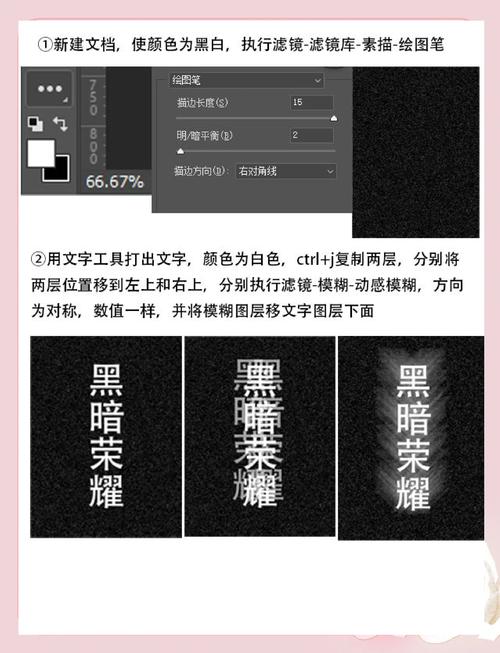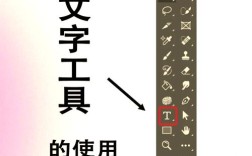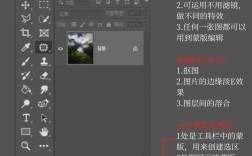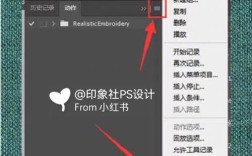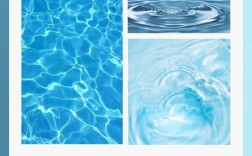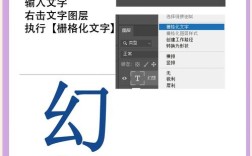要在Photoshop中将文字贴在墙上实现逼真效果,需要综合考虑光影、纹理、透视和环境融合等多个因素,以下从前期准备、文字处理、墙面融合、光影调整到细节优化,分步骤详细讲解操作方法。
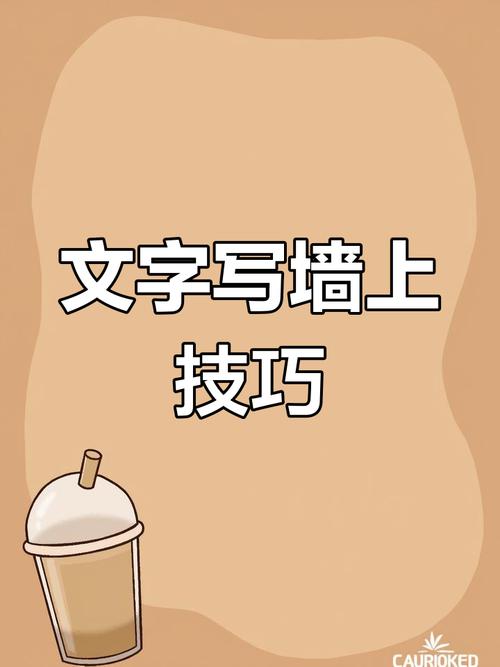
前期准备:获取墙面素材与文字设计
- 选择墙面素材:优先使用高分辨率、纹理清晰的墙面照片,如砖墙、水泥墙、石灰墙等,避免使用纯色或纹理模糊的图片,否则会降低真实感,可通过免费图库网站(如Unsplash、Pexels)或自行拍摄获取。
- 文字设计:根据墙面风格选择字体,例如复古墙面搭配手写体,现代墙面搭配无衬线体,文字颜色不宜过于鲜艳,可降低饱和度或调整为与墙面相近的色调(如灰白色、米黄色)。
文字添加与基础透视调整
- 输入文字:使用文字工具(T)输入内容,通过字符面板调整字体、大小和间距,建议先放大字号,后续通过变形调整大小,避免模糊。
- 匹配透视:
- 使用“自由变换”(Ctrl+T)后,右键点击选择“扭曲”或“透视”,根据墙面线条调整文字的透视角度,确保文字边缘与墙面的砖缝或纹理平行。
- 若墙面有明显透视(如斜墙),可打开“镜头校正”滤镜(滤镜→镜头校正),选择“自定义”选项卡,手动调整垂直透视或水平透视,使文字与墙面透视一致。
墙面纹理融合:模拟文字与墙面的物理结合
逼真的关键在于让文字“嵌入”墙面,而非简单叠加,以下是核心操作:
-
创建文字选区并提取纹理:
- 按住Ctrl键点击文字图层缩略图,生成文字选区。
- 新建图层,选区填充墙面纹理:按住Ctrl+Alt+G创建剪贴蒙版,将纹理图层置于文字图层下方,调整纹理图层的不透明度(建议30%-50%),使文字呈现“被覆盖”的效果。
-
添加图层样式增强立体感:
- 双击文字图层,打开图层样式面板:
- 内阴影:调整角度、距离和大小,模拟文字边缘与墙面凹陷的阴影(颜色选深灰或墙面暗部色调)。
- 内发光:选择柔光模式,颜色与墙面亮部接近,大小设为2-5像素,增强文字边缘的磨损感。
- 斜面与浮雕:样式选“内斜面”,深度和大小根据墙面纹理调整,例如砖墙可增大深度值,模拟文字嵌入砖缝的效果。
- 双击文字图层,打开图层样式面板:
-
使用图层混合模式:
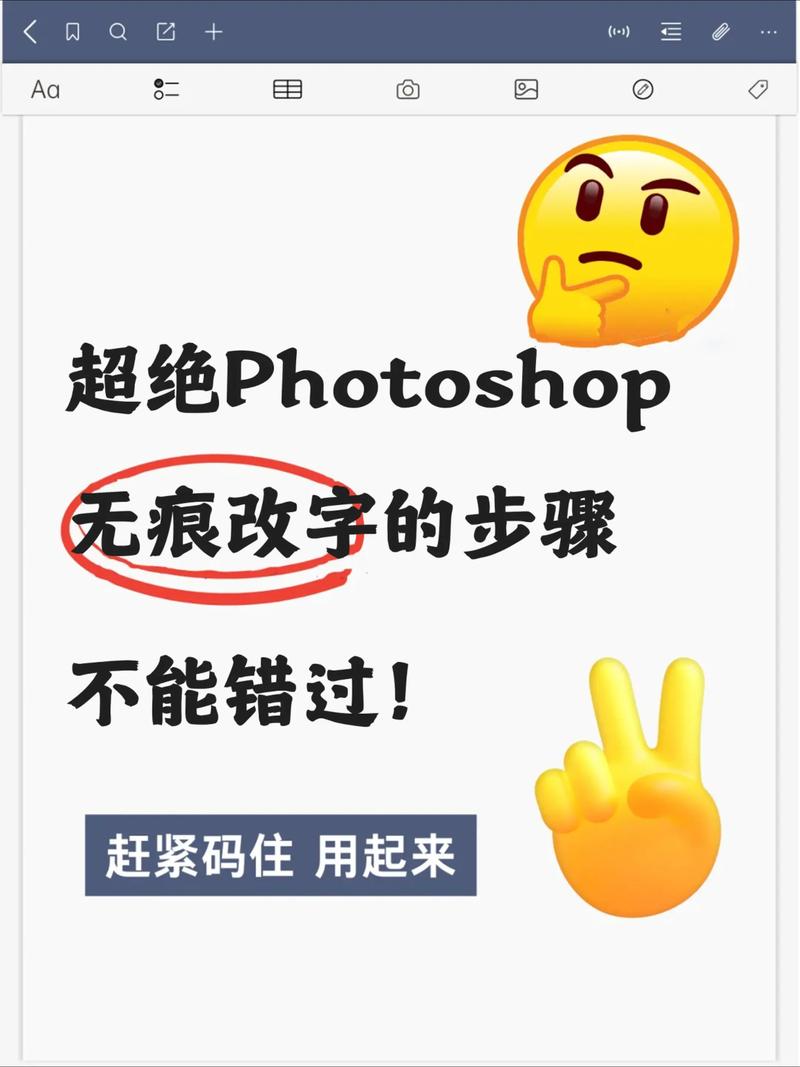 (图片来源网络,侵删)
(图片来源网络,侵删)- 将文字图层混合模式改为“正片叠底”或“线性加深”,与墙面颜色融合。
- 若墙面有污渍或褪色效果,可叠加一个“颜色”或“叠加”模式的调整图层,进一步统一色调。
光影调整:模拟环境光与阴影
-
分析光源方向:观察墙面素材的光源位置(如左上角或右侧),新建图层,用柔边画笔绘制文字投影。
- 投影颜色选深灰(不透明度20%-40%),根据光源方向调整角度,距离与文字高度成正比。
- 若墙面有复杂光影(如窗户照射),可使用“曲线”或“色阶”工具,在文字边缘提亮或压暗,增强立体感。
-
添加高光与污渍:
- 新建图层,混合模式选“柔光”,用白色低不透明度画笔(10%-20%)在文字凸起处绘制高光,模拟灰尘堆积的反光。
- 导入墙面污渍素材(如水渍、划痕),通过“正片叠底”模式叠加在文字上,调整不透明度,使文字与墙面自然融合。
细节优化:降噪与色彩统一
- 降噪处理:若素材噪点较多,使用“滤镜→Camera Raw滤镜→细节”面板,适当减少明亮度与颜色噪点,避免文字边缘出现杂色。
- 色彩平衡:通过“色彩平衡”或“照片滤镜”调整整体色调,确保文字与墙面的色温一致,冷色调墙面可添加蓝色滤镜,暖色调墙面添加黄色滤镜。
操作步骤总结(表格形式)
| 步骤 | 关键参数/工具 | 注意事项 | |
|---|---|---|---|
| 1 | 准备素材 | 高分辨率墙面图、合适字体 | 字体颜色需与墙面协调 |
| 2 | 调整透视 | 自由变换→扭曲/透视 | 参考墙面线条对齐 |
| 3 | 纹理融合 | 剪贴蒙版+图层样式(内阴影、斜面浮雕) | 纹理不透明度不宜过高 |
| 4 | 光影处理 | 柔边画笔绘制投影、曲线调整 | 投影角度需匹配光源 |
| 5 | 细节优化 | 降噪、色彩平衡 | 避免过度调整导致失真 |
相关问答FAQs
Q1:如何让文字看起来像喷漆涂在墙上?
A:可先在文字图层下方添加一个“噪点”滤镜(滤镜→杂色→添加杂色),数量设为10%-20%,模拟喷漆的颗粒感,然后使用“涂抹”工具(强度20%-30%)在文字边缘轻微涂抹,模拟油漆流淌的痕迹,最后叠加一层“正片叠底”模式的深色纹理,增强斑驳效果。
Q2:墙面有凹凸纹理时,如何让文字贴合得更真实?
A:可使用“位移”滤镜:先复制墙面纹理图层,按Ctrl+左键点击文字图层生成选区,点击“滤镜→其他→位移”,水平和垂直位移值设为纹理像素的1/2(如砖缝宽度为10像素,则位移5像素),将位移后的纹理图层置于文字下方,通过调整不透明度和叠加模式,让文字随墙面凹凸变化。